コメントのついたセルを表示して確認する
コメント機能は、大きな表の注目ポイントとなるセルに一発でジャンプできるという点でも便利だ。
コメントは、「コメント」機能の「コメントの表示」をクリックすると、画面右側にチャットのように表示される。また、画面右上の「コメント」ボタンをクリックしても同様にコメントのエリアが表示される。
リストに表示されたコメントをクリックすると、その位置にジャンプして表示される。数千行、数万行の表でも注目すべきポイントが一発でわかるわけだ。コメントは覚え書きに使っても便利なので、うまく活用してほしい。
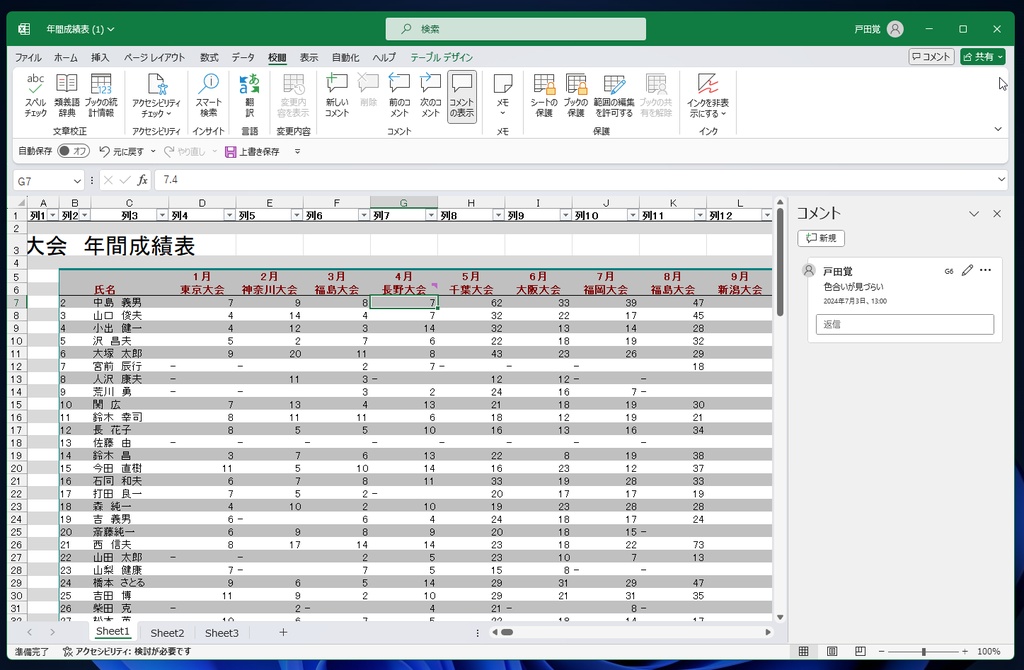
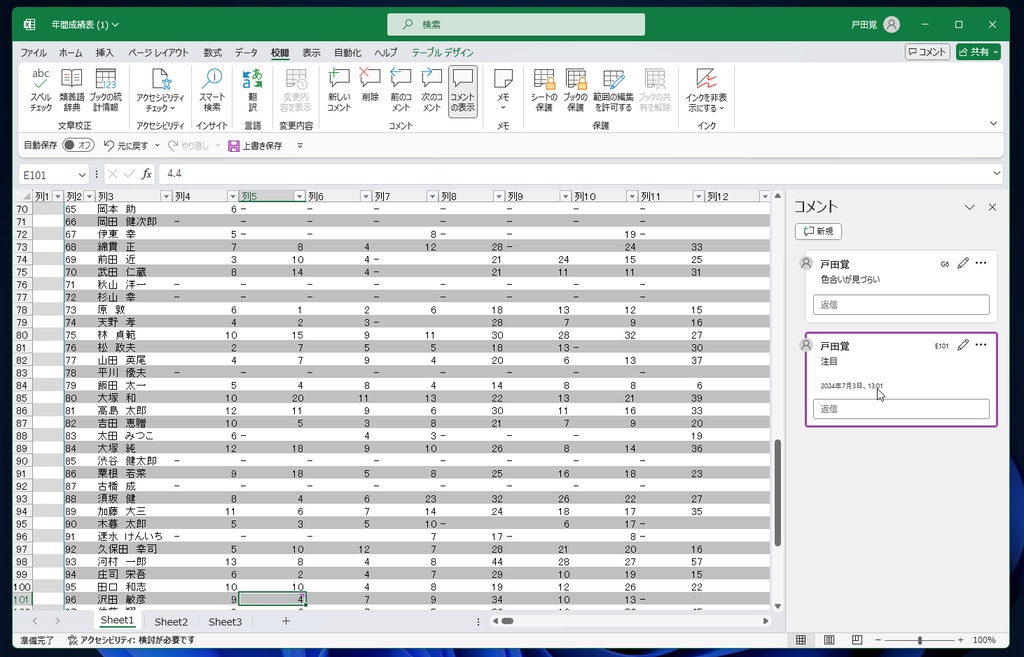
メモ機能も使おう
コメント機能は他のアプリにも用意されているのだが、Excelだけは「メモ」機能も利用できる。コメントと使い方がとても似ているのだが、こちらは吹き出しのような形でセルに直接表示される。
個人的には、この表示方式が使い分けのポイントだと考えている。コメント機能よりも直接的になにを言いたいのかがよくわかるはずだ。コメントもセルを選択すれば表示できるのだが、メモはすべてまとめて表示、非表示ができる。このあたりも使い分けのポイントだろう。なお、複数メンバーでコメントを書いて、ファイルを共有しながら討議するような使い方には、メモは向かない。
共有する際はコメント、自分への注釈はメモという形で使い分けてもいいだろう。
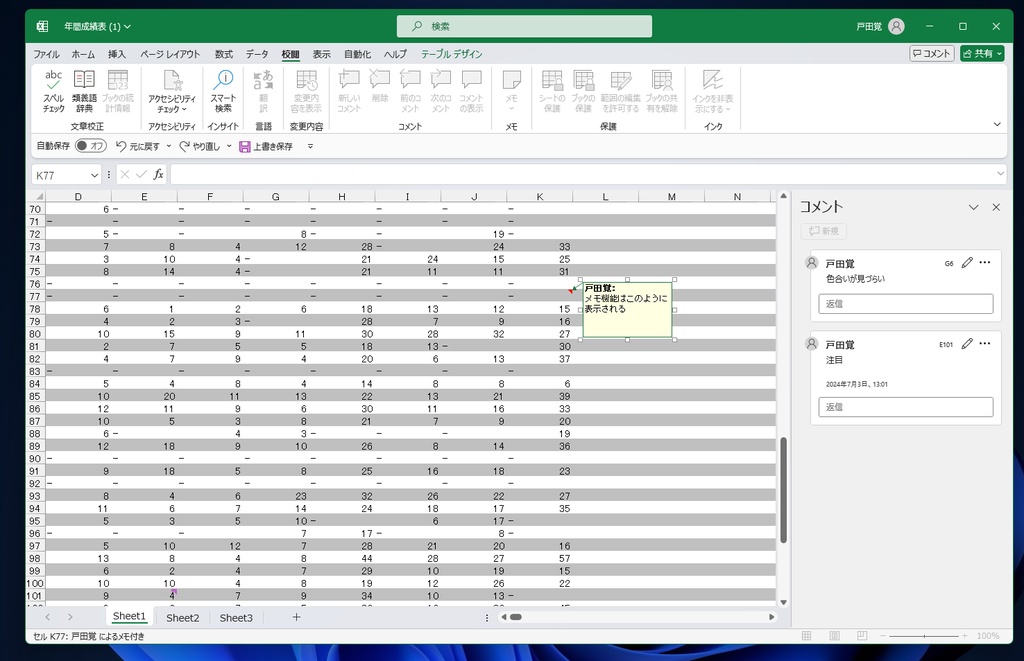
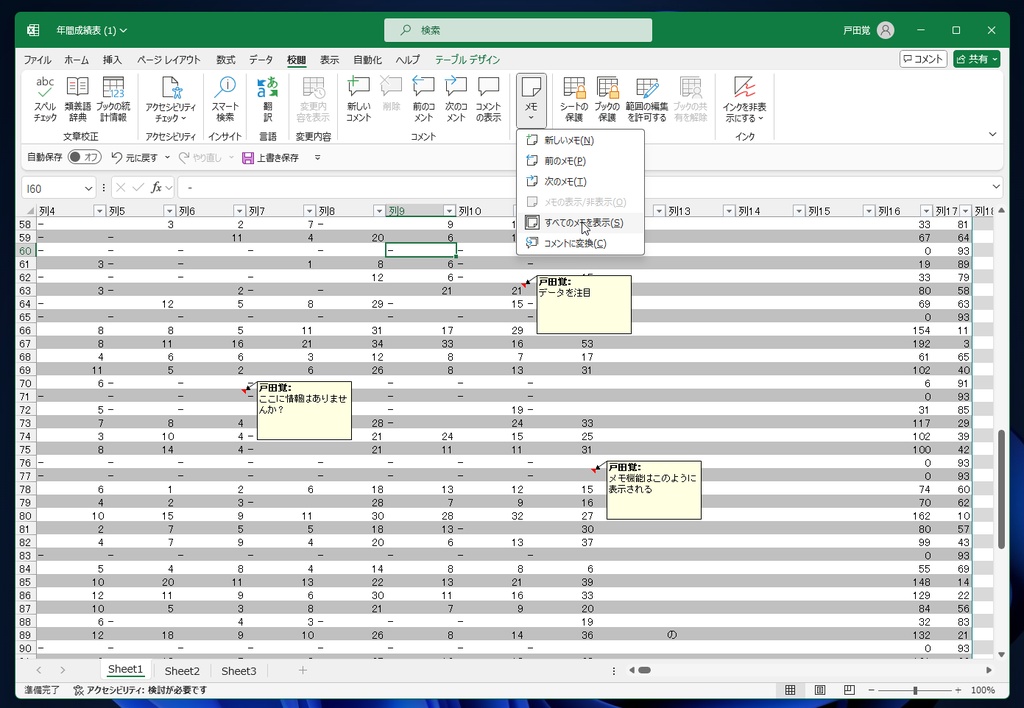
 「Microsoft 365」のソリューションやサービスの詳細は「iKAZUCHI(雷)」でご確認ください
「Microsoft 365」のソリューションやサービスの詳細は「iKAZUCHI(雷)」でご確認ください
※「iKAZUCHI(雷)」は、ダイワボウ情報システムの販売パートナー様向けのサブスクリプション管理ポータルです。 販売パートナー様がご利用いただくことで、多様化するサブスクリプション型のクラウドサービスの注文工数が削減され、月額や年額の継続型ストックビジネスの契約やご契約者様の一元管理が可能になります。







